Microsoft'un bir sonraki masaüstü işletim sistemi sürümü Windows 7, selefi Windows Vista'nın çok çarpıcı bir biçimde onarımını yapmasa da, birçok baş ağrıtıcı noktayı onarıyor ve birkaç yeni özellik getiriyor. Söylentilere göre Windows 7, önümüzdeki yılın ortalarında piyasaya çıkacak fakat geçen ay Microsoft, Windows 7'nin bir "önizleme" deneme derlemesini (build) çıkardı. Windows 7'nin özelliklerini test ederek geçirdiğim 1 haftadan sonra, birçok özellik ve güzellik gözüme çarptı. Bu yenilikler Windows'u 2009 yılında daha iyi bir çalışma alanı yapacağının sinyallerini verdi bana. İsterseniz biraz daha yakından bakalım.

Not: Windows 7 Preview (Önizleme), bir beta öncesi sürümdür. Bunun anlamı bu sürümün, sistemin özelliklerinin tamamlanmış halinin çok uzağında olmasıdır. Büyük ihtimalle daha sonraki sürümlerde, aşağıda listeleyeceğim özelliklerden bazıları eklenecek ya da çıkarılacak (Ancak çok büyük ihtimalle daha sonraki sürümlerde bu özelliklere birkaç özellik ekleneceğini söyleyebiliriz).
İkinci not: İşletim sisteminin kodunu yazan kişileri çok mutlu edecek yüksek teknik açıklamaların altında Windows 7, kesinlikle tutarlılık ve performans geliştirmeleri sunuyor. Ancak bu listeyi, normal bir kullanıcı olarak Windows 7'yi denemekle geçirdiğim yaklaşık 5 günün ardından edindiğim izlenimlerden ve deneyimlerden etkilenerek hazırladım.
İşte, Windows 7'de dört gözle bekleyeceğimiz birkaç özelliğin listesi:
10. Kenar Çubuğu Artık Yok
Windows Vista'da ilk olarak gereksiz gördüğüm ve kapattığım şey, kenar çubuğuydu (Sidebar). Bu kenar çubuğu varsayılan bir şekilde yükleniyorvemasaüstünün sağ kenarına yerleşiyor. Windows 7'de artık kenar çubuğu olmayacak ve eğer görüntülemeyi isterseniz, saat, takvim gibi parçalar masaüstünde serbest bir şekilde hareket ettirilebilecek. Bu ekran çok daha fazlasını gösterse de (CPU ölçer, takvim ve benim favori parçalarım) bu defa bu parçalar gözüme daha az itici geldi.
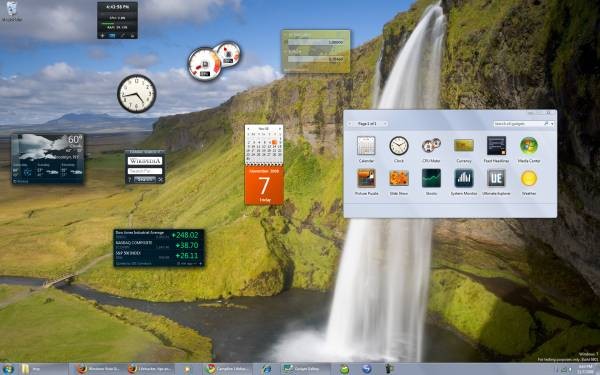
9. Hesap Makinesi, WordPad ve Paint Onarıldı
Windows 7'nin, Vista'da bulunan yerleşik Foto Galeri (Photo Gallery) ve film yapma yazılımlarını çıkarmış olması çok kötü fakat birkaç yerleşik güçlü özellik, ilgi çekmeyi başarıyor. WordPad ve Paint'in her ikisine de Office 2007 şeridi kuruluyor ve artık Hesap Makinesi'nde gerçek hayatta işimize yarayacak olan bazı özellikler bulabileceğiz. Bu noktada sadece mazoşistler hala eski Paint ve WordPad'i kullanmaya devam edeceklerdir fakat bu tutarsız programlardaki şerit eklentisi, daha fazla yükseltmenin ve gelecekteki şerit görünümlerinin müjdeleyicisi olabilir.
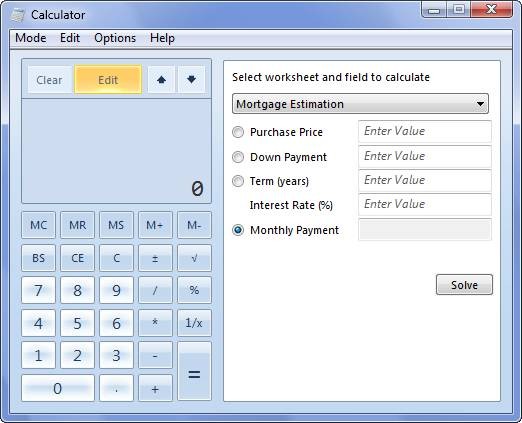
8. Windows 7, Dizüstü Bilgisayarınızın Batarya Gücü'nde Artık Daha Uzun Çalışacak
Windows 7 Preview'i kablolu bir masaüstü bilgisayarda kullansam da, dizüstü bilgisayar kullanıcıları, Windows 7'nin daha verimli bir şekilde çalışmayı vaat ettiğini ve bu sayede dizüstü bilgisayarın bataryasının daha uzun süre dayanacağını öğrendiklerinde çok sevinecekler. İnternet'te yaptığım bir araştırmada şu bilgiyi buldum:
"Vista'nın güç yönetimi, kesinlikle XP'den daha iyiydi, Windows 7'nin güç yönetimi ise Vista'dan gözle görülür biçimde daha iyi. Güç yönetiminin Windows 7'de daha iyi olmasının nedenlerinden biriWindows 7'nin, bataryanın ömrünü daha uzun süreli hale getirecek işlemci güç kısıtlamalarını daha çok yapan, standart bir DVD'nin oynatılmasında daha az sistem kaynağı harcayan, Ethernet adaptörünüzü otomatik olarak kapatan ve bunun gibi birçok bilinen olguyu gerçekleştiren, çok daha akıllı arka plan yönetimine sahip olması. Fakat sadece bu çok hoş enerji tasarrufunu yapmakla kalmıyor. Windows 7 aynı zamanda, nelerin bataryanızın gücünü çok harcadığını gösteren detaylı bir batarya tasarrufu raporu da sunuyor."
7. Sistem Tepsisi'nden (System tray) Tek Tıkla Kablosuz İnternet Bağlantıları Arasında Geçiş Yapabiliyorsunuz
Bu değişikliği "küçük bir değişiklik, büyük bir çığır açabilir" kategorisi altında değerlendirebiliriz: Sistem tepsisinde (system tray) kablosuz İnternetbağlantısı adaptörüne tıklayarak açılan menüden, kullanabileceğiniz kablosuz ağları görebilirsiniz. Buradan listeyi yenileyebilir ve tek bir tıkla bağlanmayı istediğiniz kablosuz ağ bağlantısını seçebilirsiniz. Gezgin dizüstü bilgisayar kullanıcıları için bir başka güzellik daha.
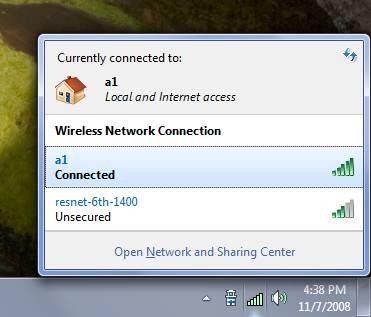
6. Sistem Tepsisi'nde (System Tray) Neyi Görüntülemek İstediğinize ve İstemediğinize Karar Verebilirsiniz
Sistem tepsinizde artık bildirim baloncuğunu devre dışı bırakmak (blanket-disable) için Kayıt Defteri'ni (Registry) düzenlemenize gerek yok. Windows 7, detaylı bir diyalog kutusuyla size görmek istediğiniz simgeleri ve bildirimleri ayarlama olanağı tanıyor. Sistem tepsisine (system tray) sağ tıklayın ve menüden "Özelleştir" (Customize) seçeneğine tıklayın.
Bu resimde daha detaylı bir şekilde görebilirsiniz:
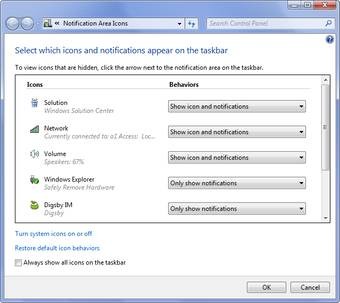
5. Kullanıcı Hesabı Kontrolü Üzerinde Daha Fazla Denetime Sahip Olacaksınız
Windows Vista'yla ilgili en büyük şikâyetlerden biri, Kullanıcı Hesabı Denetimi'nin (User Account Control) bilgisayarınıza yapmasını istediğiniz şeyden kesinlikle emin olsanız bile, sürekli olarak ortaya çıkan sinir bozucu diyaloglardı. Güvenlik adına Vista, Notepad adlı bu "garip" ve "ürkütücü" (!) programın çalıştırılmaya uygun olup olmadığını bile kontrol edebilir:
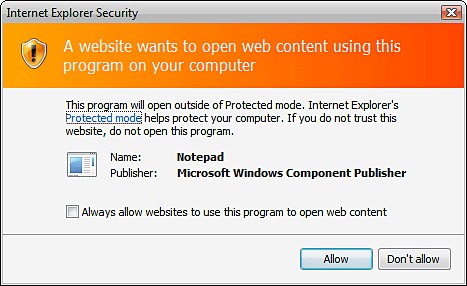
Vista kullanıcıları, ruh sağlıklarını geri kazanmak için Kullanıcı Hesabı Yönetimi (User Account Control)'nin sunduğu iyi niyetli güvenlikten vazgeçmeye hazırken, Windows 7'de bu uyarılarıların ve onay istemlerinin düzeylerinin ince ayarını yapabiliyorsunuz.
Windows 7'nin içine yerleştirilmiş Kullanıcı Hesabı Yönetimi (User Account Control) ince ayar kaydırıcısını görmek için aşağıdaki resme bakabilirsiniz.
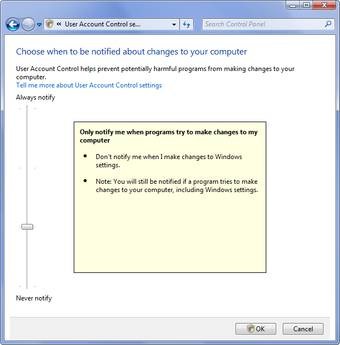
4. Kitaplıklar, Benzer İçerikleri Grupluyor; Kitaplıkları Paylaşmayı Kolaylaştırmak İçin: Homegroups
Windows ağ kurulumu, büyük bir baş belasıdır fakat Windows 7, bu sorunu iki şeyle onarmayı hedefliyor: içerik Kitaplıkları (library) ve Homegroups ile. Kitaplıklar (library), farklı klasörlerde bulunuyor bile olsa, benzer dosya tiplerini bir gruplama yöntemidir. Örneğin, Video kitaplığınız TV klasörünüzü, Movies (Filmler) klasörünüzü, DVD Ripleri klasörünüzü ve Videolar klasörünüzü içerebilir. Daha sonra bu kitaplıkların bilgisayarlararasında paylaşımını daha kolay hale getiren birHomegroup (basit olarak söylemek gerekirse Windows'un varolan Workgorups'larını yeniden çalıştırarak) yaratabilirsiniz. İki Windows 7 kutum olmadığından, bilgisayarlar arasında kitaplık paylaşımının ne kadar basit olduğunu göremedim fakat sadece ofis bilgisayarının hafızasında bulunan fotoğrafları oturma odasında görüntülemek isteyen normal kullanıcılar için tüm dosya paylaşım düzeni ve kullanıcı ara birimi, gözle görülür biçimde daha sezgisel hale getirilmiş.
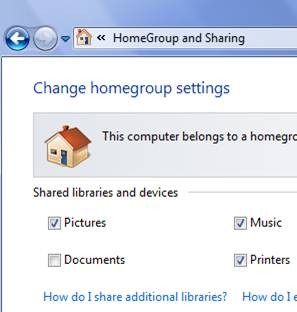
3. Boyutunu ayarlamak ve masaüstünü tek bir hareketle temizlemek için pencerelerinizi anında yakalayabilirsiniz
Geniş ekran monitörler daha yaygın hale gelmeye başladığından, yan-yana pencere yönetimi daha önemli bir hale geliyor. Windows 7 de bu özelliği beraberinde getiriyor. Bu işlemi yaparsanız nasıl görüneceğini aşağıdaki resimde görebilirsiniz - fare butonunu bırakın ve aşağıdaki resimde görüldüğü gibi arka plandaki görüntüyü yarım ekran boyutunda, cam benzeri bir şekilde tarayıcı pencereye de uygulasın.
Yeni "Aero Shake" özelliği, aktif olan pencereyi tepesindeki çubuktan tutarak ileri geri hızlı bir şekilde oynatarak, masaüstünün tüm arka plan pencerelerini temizlemenize izin veriyor. İşte, bunun nasıl yapıldığıyla ilgili bir video:
2. Windows 7, Daha Hızlı Başlatılıyor
Sabah kahvesi alma koşusunu, bilgisayarın açma düğmesine basmak ile tam olarak çalışmaya başlamak eylemleri arasında geçen sürede programlıyor olmak gerçekten kötü. Windows Vista, sistemi başlatma ve masaüstünüze sizi ulaştırma konusunda gerçekten çok yavaş fakat Windows 7'nin Preview deneme sürümü bile Vista'dan %20 daha hızlı bir sistem açılışına sahip olduğunu gösterdi.
1.Windows 7 Görev Çubuğunda (Taskbar) Artık Çok Daha Fazlasını Yapabileceksiniz
Çoğu insan, Windows görev çubuğunu, masaüstünde sürekli olarak görünür bir şekilde kullanır. Bu yüzden ne kadar çok kullanırsanız, görev çubuğunu kapladığı yerden okadar çıkarırsınız. Windows 7'nin görev çubuğu, iki yöntemle harika bir şekilde geliştirilmiş. İlk olarak, RocketDock veya Mac OS X'teki benzer bir şekilde kolay ve hızlı başlatım (quick launch) için programları görev çubuğuna süreli olarak ekleyebilirsiniz. İkincisi, pencerelerle kaplı kalabalık bir masaüstünde yeni "Aero Peek" özelliğini kullanarak,gruplandırılmış görev çubuğu uygulamalarından ayrık pencerelerin ön izlemesini yapabilir ve hatta bizzat küçük resimlerden belgeleri kapatabilirsiniz. Bu teoride çok önemli değilmiş gibi anlaşılabilir fakat pratikte iki monitörünüz olduğunda ve dört uygulamadan düzinelerce pencere açıldığında Peek, çok yararlı olacaktır. İşte Peek'in çalışmasını gösteren bir video. (Not: Windows 7 Preview'in Peek sürümü, henüz tamamlanmadı; bu videoda sadece başlangıçta neler yapabileceğinizi göreceksiniz.)
Ayrıca, görev çubuğunun sağ uzak köşesinde, hem masaüstünü tüm pencerelerden temizleyen hem de diğer bir tıklamayla pencereleri eski bulundukları yere geri yükleyen, kalıcı bir "Masaüstünü Göster" (Show Desktop) butonu da bulunuyor.
Gördüğünüz gibi Windows 7, bir araya getirildiğinde çok büyük olan, Vista'nın üstüne yapılmış birçok küçük geliştirmeden oluşuyor. Kesin olarak öne çıkan bir özellik olmadığından bu listeyi hazırlamak zordu fakat Windows 7'ye sisteminizi neden yükseltmeniz gerektiğini sorarsanız, cevabı basit: Windows 7, birçok yönden daha iyi.

